压缩PDF文件的方法多种多样,包括在线工具、压缩软件、使用办公套件以及调整文件内容等。不同方法各有优劣,既可以大幅减小文件体积,又能保持较高的文件质量。本文将深入分析这些方法的特点、适用场景及实际效果,帮助您找到适合自己的PDF压缩方式,从而提升工作效率并优化存储空间。
方法一:使用在线工具进行PDF压缩
如今,有许多在线PDF压缩工具,比如Smallpdf、ILovePDF、PDF24等。这些工具操作简单,只需上传文件即可完成压缩。部分平台还提供多种压缩等级选项(如高压缩、中压缩),用户可根据需求选择。
优点
- 便捷性:无需下载和安装软件,适合临时需求。
- 跨平台使用:只需访问网站即可,无论是电脑还是移动设备均可操作。
- 免费版本可用:多数在线工具提供免费服务,满足基础需求。
缺点
- 文件安全性隐患:需要将文件上传到服务器,可能存在数据泄露风险。
- 压缩效果有限:免费版通常无法实现较大幅度的压缩,部分功能需付费解锁。
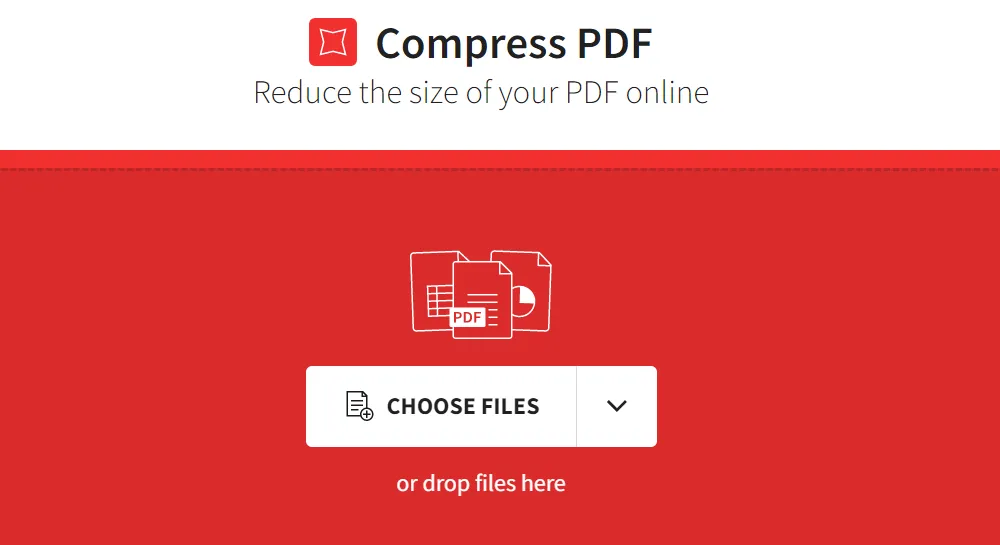
适用场景
在线工具适合处理非敏感文件的小规模压缩需求,尤其是对软件安装环境有限制的用户。
方法二:借助专业PDF压缩软件
专业软件如Adobe Acrobat、UPDF等,提供强大的PDF编辑与压缩功能。以UPDF为例,该软件支持一键压缩并提供详细的文件体积和压缩比例预览。
优点
- 高效压缩:通过优化嵌入字体、图片质量等实现显著的文件体积缩减。
- 多功能集成:通常还附带编辑、合并、转换等功能,是文档管理的一站式解决方案。
- 安全性高:本地操作无需上传文件,保障数据安全。
缺点
- 需要付费:大部分功能强大的软件需要购买授权。虽然UPDF支持免费压缩,但导出后会带有水印。
- 学习成本较高:新手需要花费一些时间去熟悉Adobe Acrobat的操作,而UPDF作为国产软件,其介面比较简洁易用,学习起来会更快一些。
适用场景
适合经常处理PDF文件的专业人士或对数据安全性要求较高的用户。
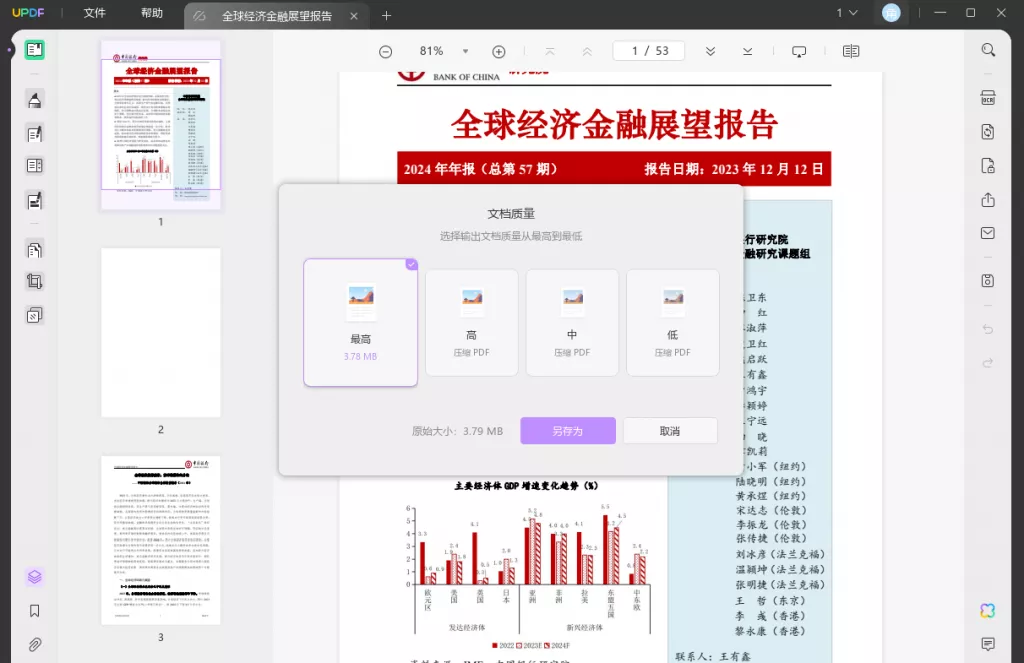
方法三:利用办公套件压缩PDF文件
办公套件如Microsoft Word、Google Docs或Apple Pages,可以通过调整导出设置实现PDF压缩。例如,在保存为PDF格式时,选择“优化文件大小”或“降低图像分辨率”选项。
优点
- 工具普及:无需额外安装软件,充分利用已有资源。
- 操作简单:内置功能清晰明了,适合非专业用户。
缺点
- 压缩能力有限:难以对超大文件实现显著的压缩效果。
- 功能单一:缺少针对PDF其他方面的深度优化。
适用场景
适合轻量化需求的办公场景,尤其是日常文档制作中的临时性压缩任务。
方法四:调整PDF内容实现压缩
通过编辑PDF内容本身,直接减少文件大小。例如:
- 压缩图片:使用低分辨率图片替代原文件中的高分辨率图片。
- 移除不必要的元素:如冗余的注释、标记和背景。
- 拆分文件:将较大的PDF拆分为多个小文件。
优点
- 灵活性强:可根据具体需求调整,压缩效果更为精准。
- 无需额外工具:在具备基础PDF编辑功能的软件中即可完成。
缺点
- 操作复杂:需要逐一处理内容,耗时较长。
- 技术门槛较高:对于普通用户可能不够友好。

适用场景
适合对文件质量要求极高的专业设计人员或对内容进行细节优化的用户。
总结
在选择PDF压缩方法时,应综合考虑文件的敏感性、压缩效果需求以及操作环境。如果您追求高效、安全且多功能集成的解决方案,不妨尝试UPDF等专业软件;而对于简单、快速的需求,在线工具或办公套件也不失为不错的选择。
通过正确的压缩方法,不仅能有效减轻文件负担,还能提升工作效率和文档管理的便利性。希望本文能为您提供有价值的参考,助力高效处理PDF文件!
 UPDF
UPDF Windows 版
Windows 版 Mac 版
Mac 版 iOS 版
iOS 版 安卓版
安卓版 AI 网页版
AI 网页版 AI 助手
AI 助手 编辑 PDF
编辑 PDF 注释 PDF
注释 PDF 阅读 PDF
阅读 PDF  UPDF Cloud
UPDF Cloud 格式转换
格式转换 OCR 识别
OCR 识别 压缩 PDF
压缩 PDF 页面管理
页面管理 表单与签名
表单与签名 发票助手
发票助手 文档安全
文档安全 批量处理
批量处理 企业解决方案
企业解决方案 企业版价格
企业版价格 企业指南
企业指南 渠道合作
渠道合作 信创版
信创版 金融
金融 制造
制造 医疗
医疗 教育
教育 保险
保险 法律
法律 常见问题
常见问题 联系我们
联系我们 用户指南
用户指南 产品动态
产品动态 新闻中心
新闻中心 技术参数
技术参数 关于我们
关于我们 更新日志
更新日志






 周年庆特惠,立减+加赠会员时长
周年庆特惠,立减+加赠会员时长



